
デスクトップPCが起動しない原因と症状

主に
3つの症状です。
- 真っ暗
- LEDは付いているが画面は表示されない状態。マザーボード基板・HDD・液晶パネル、どの故障でも発生する現象
- エラーメッセージ
- 一般的にHDDが故障したときの症状。メッセージの内容によってはマザーボード基板の故障でも発生
- 電源が入らない・何も動かない
- マザーボード(メイン)基板やメモリ・CPU・電源アダプタ・DCジャックコネクタ故障の可能性
「電源が入らない」か「画面が映らない(電源は入るが映像出力しない)」のどちらかであることが多いです。
接続を見直すことで解消されることがあります。
目次 デスクトップPCの電源が入らない症状と対処方法
*このページはデスクトップパソコンの起動しないときのページです。
ノートパソコンはこちらから
LEDランプだけが点灯

症状
電源ONボタンを押すとランプだけは付くが、何も音がしない状態。HDDやFANの回転や画面には何も表示されない。
対応方法1 放電

電源BOXからコンセントを抜いて放電してください。
【関連URL】
パソコンの放電方法
対応方法2 メモリ
1.メモリを抜き挿し。最小枚数にする。取り付けスロットを変更する

分解できる方のみが対応可能な対処方法です。起動しない故障で放電とメモリの取り外しが改善する確率が最も高いです。はじめての方であってもチャレンジする価値はあります
メモリが1枚の場合は1.取り外し。2.接点を拭く。3.刺し直す。メモリが2枚以上の場合は1枚だけを残して全て取り外してください。

デスクトップ機
改善しない場合は、メモリが入っているスロットを変更してみてください。
対応方法3 電源BOXを交換

対応方法4 マザーボードを交換

対応方法5 CPUを交換

動いている音はするが画面は真っ暗

症状
ランプは付いて、FANから回転音はするが画面には何も表示されない。(画面に光が入ってはいるが何も文字は表示されない)
対応方法1 増設カードを最小限にしてみる
メモリやグラボなどのカードを抜いて起動できる最小構成に変更

対応方法2 メモリ
メモリを抜き挿し。最小枚数にする。取り付けスロットを変更する

メモリを取り出してから接点を拭いて挿しなおしてください。2つ以上メモリslotがあるなら別のメモリスロットに指す。メモリを1枚だけ取り外すなどで故障の可能性を絞ってください。メモリやメモリを挿すslotが故障しているケースもあります。
起動したなら、一時的な電気トラブルです。まれに発生する症状です。同じ症状が繰り返さなければ故障ではありません。
【関連URL】
メモリ増設後に起動しないときにできること
対応方法3 画面出力を変更
3.映像出力に拡張用グラフィックスボードを使っているならカードを取り出して、マザーボード付属の映像出力用ポートにケーブルを変える。

LEDランプも付かない(何も動かない)
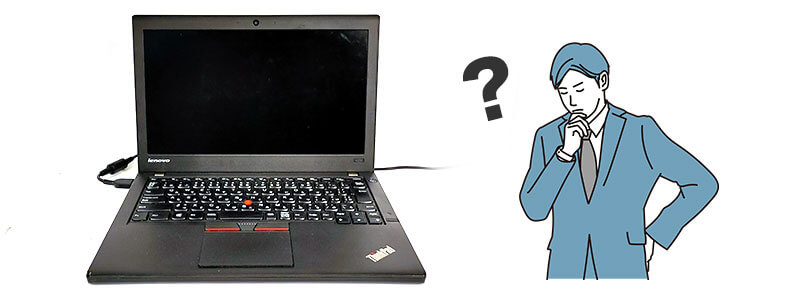
症状
電源ONボタンしても本体やアダプタについてあるLEDランプは何も点灯せず、何も音がしない状態
LEDの点灯も無ければ電源や基板トラブルの可能性が高いです。
対応方法1 増設カードを最小限にしてみる
1.マザーボードに電源BOXから延びるマザーボードへの電源用コネクタを抜き挿し
2.電源コンセントを抜き挿し
3.電源BOXを交換
4.マザーボードを交換
CMOS電池を外して、再度取り付けてみる。電源を切って周辺機器を全て外してから電源ケーブルを外す。マザーのコイン型の電池を外す。20分ほど置いてから電池を戻して確認。
1.マザーボードに電源BOXから延びるマザーボードへの電源用コネクタを抜き挿し

2.電源コンセントを抜き挿し

3.電源BOXを交換

4.マザーボードを交換

一瞬だけ電源が入って電源が落ちる

症状
電源ボタンを押すと一瞬、ランプが付いてFANやHDDは回転するが、数秒後には自動的に電源が落ちる。再度、電源を押し直しても同じ。
対応方法
基板が故障している可能性があります。
ボードの取り外しや電源BOX交換を試してください。
エラーメッセージが表示

症状
文字が表示されて起動しない。どのボタンを押しても画面が変化しないか同じメッセージが繰り返される。
対応方法
表示されたメッセージを検索してください。大まかに故障の原因が判断できます。
1.ロゴで止まる場合

OSが故障のため起動していません。OS初期化を試してください。実行してもリカバリ処理がスタートできない場合はHDDが破損しています。HDD修理が必要です。
回復させることができればOSの故障が原因です。HDDの部品には問題はありません。確認のためにHDDに問題が無いかのハードウェアチェックツールCrystalDiskinfoで問題がないか確認してください。
BIOSにログインできるかも確認してください。
2.FANのエラー

スキップボタンで起動できても劣化している状態です。清掃で改善することはあります。一時的な改善でることが多いです。すぐに使えなくなる状態ではありませんが修理は必要です。
【関連URL】
パソコンFANクリーニング方法 発熱や埃が詰まった症状を改善
【関連URL】
FANのクリーニング方法
FAN交換
3.HDDのエラー
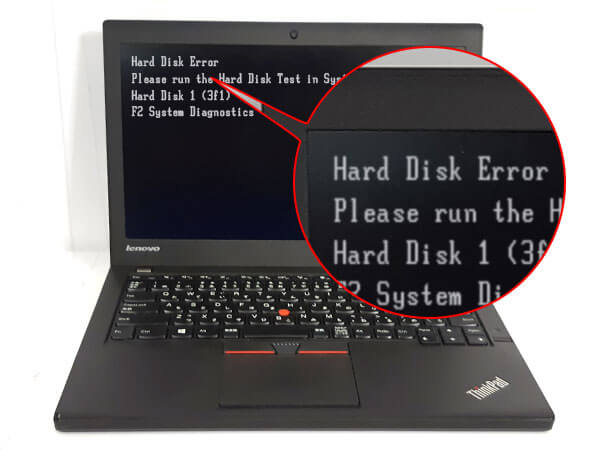
SMARTエラーならスキップボタンで起動できます。故障する直前です。
修復モードもしくはリカバリモードに移行してOS初期状態・再インストールを試してください。
【関連URL】メーカー別OSリカバリ
DELL
富士通
HP
NEC
Lenovo
東芝
【関連URL】
HDDは消耗品。HDDの寿命は5年が目安
HDD交換リカバリ
BEEP音
ハードウェアに何らかのエラーが発生している状態です。BEEP音のリズムを確認して故障箇所を特定してください。
【関連URL】
BIOSのBEEP音のリズム一覧表
依頼方法
 |
 |
 |
 |
 |
修理項目・メーカーから選択
東京八重洲店
〒103-0027 東京都中央区日本橋3丁目1-16 共同ビル(新八重洲口)6階
Googleマップ
050-3395-0264 水・日休業










